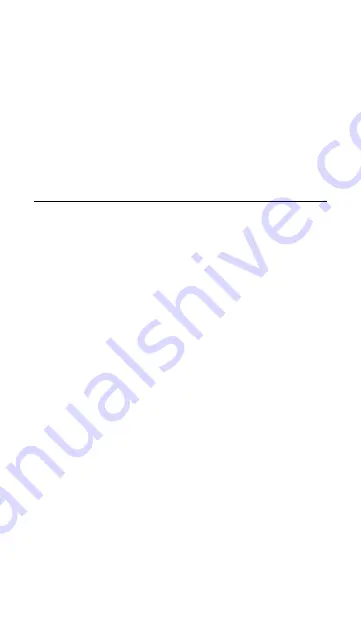
32
배터리가 5% 이하이면 키보드는 빨간색을 나타냅니다.
충전 알림
충전 시 ESC 키는 녹색으로 깜빡거립니다. 다 충전되면, ESC 키는 녹색 상태로 계속
켜져있습니다.
BLUETOOTH
페어링
Apex Pro TKL Wireless는 세 개의 Bluetooth 기기 프로필(기기 1용으로 1, 기기 2용으로 2,
기기 3용으로 3)과 페어링 되고 저장할 수 있습니다.
페어링 모드를 시작하려면, SteelSeries 기능 키 (4) + Enter + 1, 2 또는 3을 누르고
있으십시오.
키보드는 Bluetooth 기기에 성공적으로 페어링 될 때까지 파란색으로 나타납니다. 기기를 찾지
못하면, 블루투스 페어링이 중단됩니다.
블루투스 프로필 전환
3개의 페어링 된 기기를 회전하려면, SteelSeries 기능 키 (4) + Enter + 1, 2, 또는 3을
누르십시오. 키보드는 자동으로 이전에 페어링 되었던 기기에 연결됩니다.
ไทย
ทั่วไป
ส่วนประกอบภายใน
Apex Pro TKL Wireless
สาย USB-C ไปยัง USB-A แบบถักที่ถอด
แยกได้
ดองเกิลไร้สาย USB-C
อะแดปเตอร์ขยาย
ตัวงัดฝาครอบปุ่มกด
ที่รองข้อมือ
การรองรับการทำางาน
คอมพิวเตอร์พีซี Mac, Xbox, PlayStation
ซอฟต์แวร์
ใช้ Engine ภายใน SteelSeries GG เพื่อปรับแต่งไฟส่องสว่าง ค่ามาโครและฟังก์ชั่นการทำางาน
อีกมากมาย
GG ยังนำาเสนอแอพที่น่าสนใจอย่าง Moments เพื่อเพิ่มความสะดวกและรวดเร็วในการจัดทำาคลิป
และนำาเสนอช่วงเวลาที่น่าสนใจกับเพื่อน ๆ ดาวน์โหลดตอนนี้ – steelseri.es/gg
เบื้องต้นเกี่ยวกับผลิตภัณฑ์
แป้นพิมพ์
1 จอแสดงผลอัจฉริยะ OLED
2 ปุ่มเมนู OLED
3 ลูกกลิ้งปรับระดับเสียงมัลติมีเดีย
4 ปุ่มฟังก์ชั่น SteelSeries
5 ปุ่มควบคุมโพรไฟล์
6 ปุ่มบันทึกมาโครระหว่างการใช้งาน
7 ปุ่มปรับความสว่าง (เพิ่ม/ลด)
8 แจ็ค USB-C
9 สวิตช์โหมดไร้สาย
10 ขาตั้งระดับ
อุปกรณ์เสริม*
11 สาย USB-C ไปยัง USB-A
แบบถักที่ถอดแยกได้
12 ดองเกิลไร้สาย USB-C
13 อะแดปเตอร์ขยาย
14 ตัวงัดฝาครอบปุ่มกด
*ค้นหาอุปกรณ์เสริมและอะไหล่ได้ที่ steelseries.com/gaming-accessories
การตั้งค่า
การเชื่อมต่อผ่านระบบไร้สาย 2.4 GHZ
1 เชื่อมต่อ ดองเกิลไร้สาย USB-C (12) กับพอร์ต USB ที่พร้อมใช้งานบนอุปกรณ์ของคุณ
2 สลับ สวิตช์โหมดไร้สาย (9) ไปที่ตำาแหน่ง “2.4 GHz”
3 แป้นพิมพ์และ ดองเกิลไร้สาย USB-C (12) จะจับคู่โดยอัตโนมัติ
4 หากต้องการปรับแต่งแป้นพิมพ์ของคุณเพิ่มเติม หรือจับคู่ดองเกิลไร้สายอีกครั้ง ให้ดาวน์โหลด
ซอฟต์แวร์ SteelSeries Engine จาก steelseries.com/engine
Содержание APEX PRO TKL
Страница 1: ...APEX PRO TKL WIRELESS PRODUCT INFORMATION GUIDE ...
Страница 35: ...35 ...
Страница 43: ...43 ...
Страница 44: ...learn more at steelseries com ...













































